e-Müfredat MEBBİS girişi: Zümre nasıl yapılır? MEB sorgulama


MEB’in sorgulama sayfası içerisinde e-Müfredat MEBBİS girişi üzerinden zümre nasıl yapılır sorusunu soran öğretmenler için açıklanan içerikte dikkat edilmesi gereken kuralları Milli Eğitim Bakanlığı açıkladı. Sisteme giriş yaptıktan sonra yapılacak işlemler 18 madde içerisinde yer alıyor. Öğretmenlerin yapacağı işlemler ve dikkat edilmesi gereken hususlar.


Milli Eğitim Bakanlığı’nın resmi web sitelerinden olan e-Müfredat üzerinden yapılacak işlemler belli oldu. Sisteme giriş yaptıktan sonra adım adım öğretmenlerinin sayfa içerisinde nasıl işlem doğrultusunda hareket edeceğini Milli Eğitim Bakanlığı açıkladı. Zümre üzerinden yapılması gereken 18 madde haber içeriğimizde…
ZÜMRE ÜZERİNDEN YAPILMASI GEREKEN 18 MADDE
Öğretmen, MEBBİS sistemi üzerinden giriş yaptıktan sonra, sırayla yapması gereken işlemler aşağıda yer alıyor. Sisteme girmek için tıklayınız
İlk olarak sisteme giriş yapıldıktan sonra ‘Yıllık Plan’ sayfasında işlemler doğrultusunda hareket etmeli.
‘Yıllık Plan’dan sonra Eğitim Kurumu İşlemleri sayfasına gitmeli.
Kurul Tanımlama yapmalı
Tanımlama yapıldıktan sonra Kurul/Zümre Adı bölümünde Zümre Öğretmenler Kurulu seçilme durumu olacaktır.
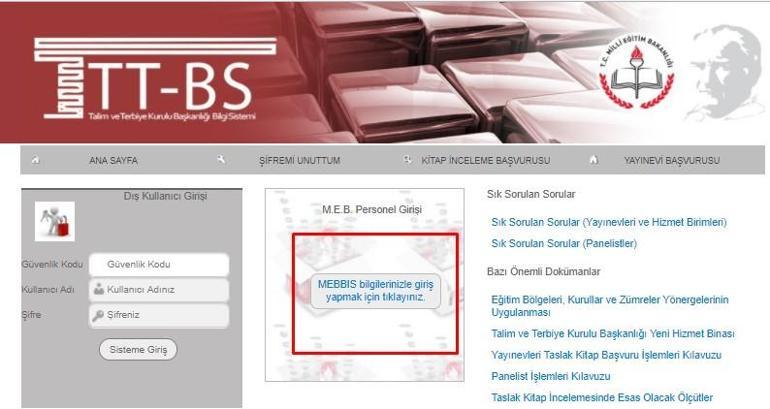


Seçilme durumundan sonra Kurul/Zümre Tarihi bölümünden tarih ve saat seçimi yapılmalıdır.
Dikkat edilmesi gereken hususlardan biri ise; Kurul/Zümre Açıklaması kısmının uygun açıklama ile doldurulması gerekmektedir. (İlköğretim Matematik Zümre Toplantısı belirtilen saatte öğretmenler odasında yapılacaktır gibi.)
İşlemler bittikten sonra ‘kaydet’ butonuna basılmalıdır.
Oluşturulan ‘zümre toplantısı’ kaydının sol başında bulunan kalem simgesine tıklanır, ayrıntılı işlemler tamamlanır.
Toplantıya katılacak olan öğretmenler seçilerek katılımcı ekle denir. Listede adı olmayan öğretmenleri eklemek için TC kimlik numaraları manuel olarak eklenir.
Seçilen kişilerden zümre başkanının adı tıklanarak “Başkanı Kaydet” butonuna basılır. Aynı işlem yedek başkan içinde geçekleştirilir.
Yönetmelik ve Yönergede olan gündem maddelerinden toplantıda görüşülecek olanlar işaretlenerek “Gündem Ekle+” butonuna tıklanır.
Yönetmelik ve Yönergede olmayan gündem maddeleri eklemek için ilgili kısma yazıp “Yönetmelik ve Yönergede Olmayan Gündem Ekle+” butonuna tıklanır.
Gündem maddelerinin sıralamasını yapmak için ilgili madde mouse’un sol tuşu basılı tutularak istenilen yere taşınabilir.
Gündem maddelerinin sayı sıralamasını sağlamak için “Sıralamayı Tekrar Oluştur.” butonu tıklanır.


Toplantının katılımcılara duyurulması için “Kurul/Zümre bilgilerini katılımcıların görebilmesi için onaylıyorum.” Seçeneği işaretlenerek kaydet butonuna basılır.
Bütün öğretmenler gündem maddelerine onay verdikten sonra kişisel şifresi ile “Yıllık Plan/Eğitim Kurumu İşlemleri” bölümünden “Kurul Toplantı Bilgilendirme” kısmında ilgili toplantını sol başındaki kalem simgesi tıklanarak açılan sayfa “Kurul/Zümre toplantısı sona ermiştir.” Seçeneğini işaretleyip kaydet butonuna basmalıdır.
Yönetici tarafından toplantı uygun bulunduktan sonra kişisel şifresi ile “Yıllık Plan/Eğitim Kurumu İşlemleri” bölümünden “Kararlar ve Sonuçları” kısmında ilgili zümre toplantısının her bir maddesi için “Karar olumlu sonuçlandı.” Seçeneği işaretlenip “Karar Sonucu” kısmına karar sonucu işlenip kaydet butonuna basılmalıdır.


SON DAKİKA
EN ÇOK OKUNANLAR


Dikkat çeken çalışma: Harita yayımlandı! İstanbul ve Marmara kıyılarındaki tsunami risk alanları belirlendi

6.2'lik depremi sonrası çarpıcı sözler: Zemin ve eviniz sağlamsa; rahat uyuyabilirsiniz

EN GÜZEL RESİMLİ CUMA MESAJLARI: Güzel Dualı, Türk Bayraklı, Resimli, Yazılı, Ayetli 25 Nisan Cuma Mesajları!

KÜTAHYA FAY HATTI HARİTASI AFAD: Kütahya fay hatları nereden geçiyor, hangi ilçelerden? Kütahya'da deprem riski var mı?

SON DAKİKA DEPREM HABERLERİ: "İstanbul'daki Depremi ABD Savaş Gemisi HAARP İle Tetikledi" Yine Aynı Komplo Teorisi...










